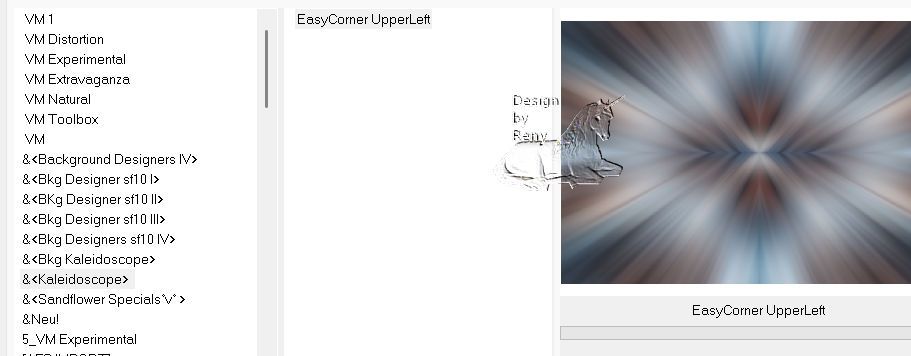© Reny den 23.11.2024
Das © Copyright für das Material liegt allein bei den jeweiligen Künstlern.
Achtet bitte auf das Copy, auf die Lizenznummern und auf die Regeln der jeweiligen Künstler,
da einige Künstler das Copy direkt über die Tube haben wollen ( CDO ) und ich nicht dafür verantwortlich sein möchte,
wenn es nicht eingehalten wird! Da ja die Bilder auch auf meiner HP ausgestellt werden!
Wer kein Englisch kann, muss sich die Regeln/Tous übersetzen!

Jeder der mein Tutorial nachbastelt, muss selbst auf das Copyright achten.
* Meine Tutoriale sind nur als Anregung gedacht.
Sollte ich unwissentlich ein Copyright verletzt haben, bitte eine Mail an mich senden.
Dieses Tut ist alleine in meinem Kopf entstanden und unterliegt somit meinem Copyright.
* Geschrieben habe ich das Tut mit PSP 20

Vorwort
Bevor du beginnst , etwas grundlegendes zu meinen Tutorialen.
Meine Beschreibungen beziehen sich immer auf die Art wie ich mein Bild gestalte.
Bei anderen Tuben und Farben musst du eventuell meine Einstellungen anpassen.
Elemente von mir müssen koloriert werden, (dass geht aber manchmal nicht zu kolorieren)
Dann gehst du über Einstellen (Anpassen) - Farbton/Sättigung - kolorieren
Das schreibe ich nicht mehr extra im Tutorial.
Ebenfalls schreibe ich das bei
Tutoriale mit Psp-Selection'' bitte in den Ordner Auswahl,
in deinem PSP hinterlegen, auch nicht immer dazu.

Hier sind meine Tutoriale registriert

Hier werden meine Tutoriale getestet
Filter
Plugins bekommst du Hier, Hier oder Hier
Unlimited 2.0 - &<Kaleidoscope> - EasyCorner UpperLeft
Unlimited 2.0 - VM Natural - Lightburst
Unlimited 2.0 - Crescent Moon - Strip Tile
AAA Frames - Foto Frame
AAA Frames - AAA Frame Works
Click auf das Buch
Du brauchst noch eine
Haupttube/n Reny Design
Misted-Tube, Adventskranz
Punkt Nr.1
Öffne ein neues Blatt 900x600 Pixel
Suche dir eine dunkle VG Farbe und
Weiß als HG Farbe
Fülle mit diesem Farbverlauf
Auswahl - Alle auswählen
Kopiere deine Tube - Bearbeiten - Einfügen in eine Auswahl
Auswahl aufheben
Punkt Nr.2
Effekte - Bildeffekte - Nahtloses Kacheln - Standard
Einstellen - Unschärfe - Strahlenförmige Unschärfe
Punkt Nr.3
Effekte - Plugins - Unlimited 2.0 - &<Kaleidoscope> - EasyCorner UpperLeft
Effekte - Plugins - Unlimited 2.0 - VM Natural - Lightburst
Effekte - Plugins - Unlimited 2.0 - Crescent Moon - Strip Tile
Öffne deine "Misted-Tube"
Bearbeiten - Kopieren - Bearbeiten - Als neue Ebene einfügen
Platziere sie wie abgebildet
Öffne "Renys_pyramiden"
Bearbeiten - Kopieren - Bearbeiten - Als neue Ebene einfügen
Aktiviere das Objektauswahlwerkzeug mit Taste (K)
Position X= 127 / Position Y= minus 1
Aufheben mit Taste (M)
Punkt Nr.7
Effekte - 3D-Effekte - Schlagschatten mit dieser Einstellung
Vertikal 10 - Horizontal 2
Deckfähigkeit 60 - Unschärfe 12,00 - Farbe Schwarz
Punkt Nr.8
Öffne "Renys_pyramiden2"
Bearbeiten - Kopieren - Bearbeiten - Als neue Ebene einfügen
Aktiviere das Objektauswahlwerkzeug mit Taste (K)
Position X= minus 25 / Position Y= 10
Aufheben mit Taste (M)
Effekte - 3D-Effekte - Schlagschatten wie bei Punkt Nr. 7
Punkt Nr.9
Duplizieren
Bild - Spiegeln - Horizontal spiegeln (alte Version Vertikal spiegeln)
Zusammenführen - Nach unten zusammenfassen
Öffne "Schnee1"
Bearbeiten - Kopieren - Bearbeiten - Als neue Ebene einfügen
Objekt - Ausrichten - Oben
Ebenen - Anordnen - 2 mal nach unten verschieben
Punkt Nr.10
Öffne "Schnee2"
Bearbeiten - Kopieren - Bearbeiten - Als neue Ebene einfügen
Objekte - Ausrichten - Unten
Öffne "Element1"
Bearbeiten - Kopieren - Bearbeiten - Als neue Ebene einfügen
Ebenen - Anordnen - An erste Stelle verschieben
Aktiviere das Objektauswahlwerkzeug mit Taste (K)
Position X= minus 19 / Position Y= 0,00
Aufheben mit Taste (M)
Punkt Nr.11
Duplizieren
Bild - Spiegeln - Horizontal spiegeln (alte Version Vertikal spiegeln)
Zusammenführen - Nach unten zusammenfassen
Effekte - 3D-Effekte - Schlagschatten wie bei Punkt Nr. 7
Bild - Rand hinzufügen - 1 Pixel Schwarz
Bild - Rand hinzufügen - 5 Pixel Weiß
Bild - Rand hinzufügen - 1 Pixel Schwarz
Punkt Nr.12
Bild - Rand hinzufügen - 50 Pixel in deiner VG -Farbe
Markiere den 50 Pixel Rand mit deinem Zauberstab
Effekte - Plugins - AAA Frames - Foto Frame mit dieser Einstellung
Effekte - Plugins - AAA Frames - AAA Frame Works
Punkt Nr.14
Öffne deine "Haupttube"
Bearbeiten - Kopieren - Bearbeiten - Als neue Ebene einfügen
Platziere sie rechts, siehe mein Bild
Effekte - 3D-Effekte - Schlagschatten wie bei Punkt Nr. 7
Öffne deinen "Adventskranz"
Bearbeiten - Kopieren - Bearbeiten - Als neue Ebene einfügen
Platziere ihn links, siehe mein Bild
Effekte - 3D-Effekte - Schlagschatten wie bei Punkt Nr. 7